Capture One Proでは、写真をプロフェッショナルに編集するための強力なソフトウェアを手に入れることができます。露出は、最高の品質で画像を表示するための写真撮影において最も重要な側面の1つです。このチュートリアルでは、Capture One Proの露出ツールを最適に使用し、あなたの画像から最大限の効果を引き出す方法を学びます。
重要なポイント
- 「露出」パネルは、画像の明るさ、コントラスト、彩度を調整するための便利なツールを提供します。
- スライダーを慎重に使用することで、画像の品質に劇的な改善をもたらすことができます。
- グラデーションカーブやクリアリティなどのツールを使用して、明るさやコントラストだけでなく、写真の構造と細部にも影響を与えることができます。
ステップバイステップガイド
ステップ1: 露出パネルを開く
まず、「露出」パネルを開きます。これはCapture One Proの該当タブにあります。私は非常に暗い画像を選びましたが、影の部分で多くの詳細を失っています。パネルを開けたら、さまざまなスライダーを見ることができます。
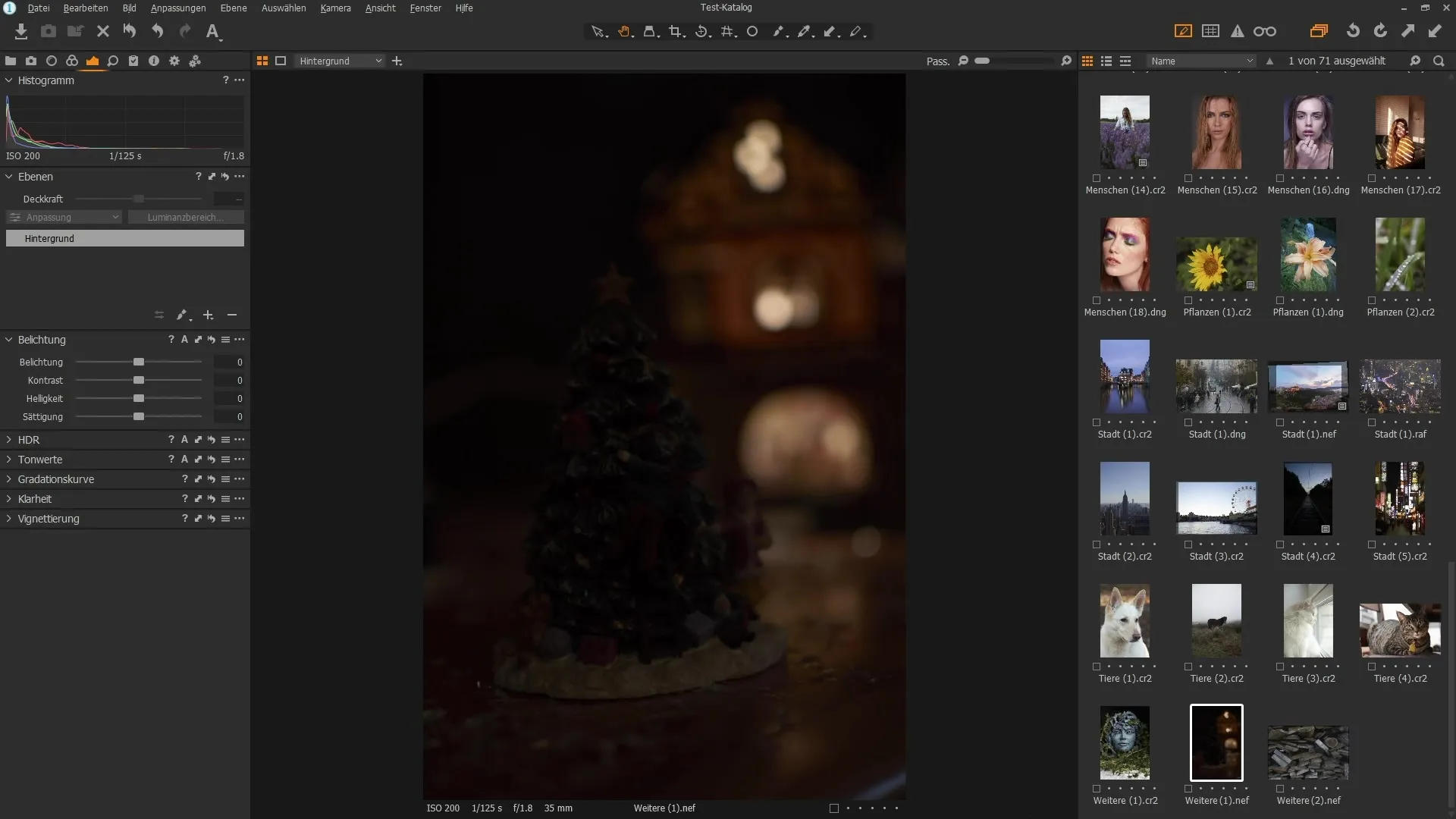
ステップ2: 露出を調整する
露出の調整を始めます。「露出」スライダーを右に引っ張って、暗い部分からより多くの詳細を引き出します。画像がどのように明るくなり、どの詳細が戻ってくるかを確認してください。Altキーを使用して前のビューと比較し、違いを確認できます。
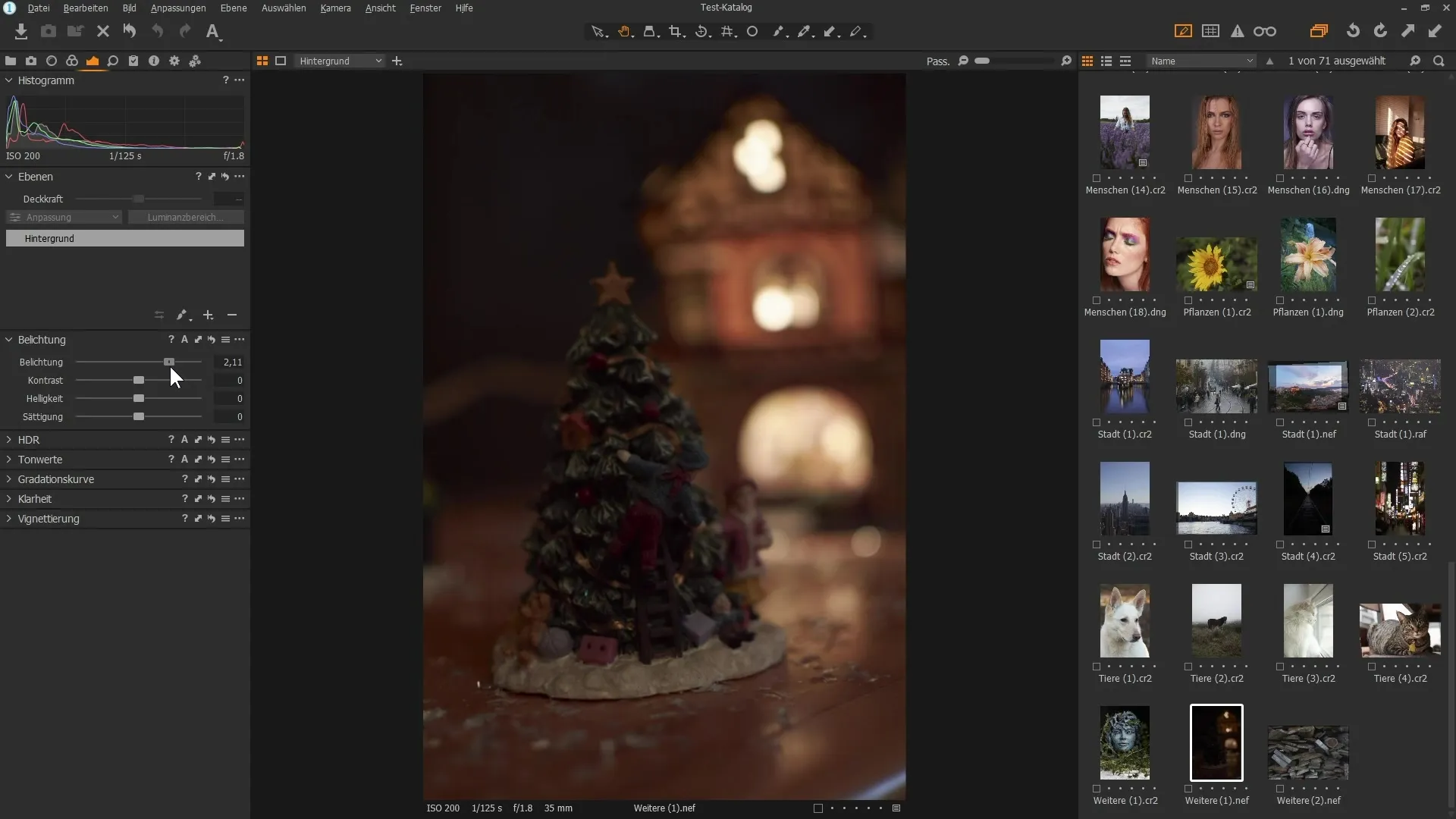
ステップ3: コントラストを上げる
コントラストスライダーを使って画像をより魅力的にします。コントラストが高いほど、明るい部分と暗い部分の違いが際立ちます。希望の効果を得るためにスライダーを自由に調整して、画像の雰囲気を変えましょう。
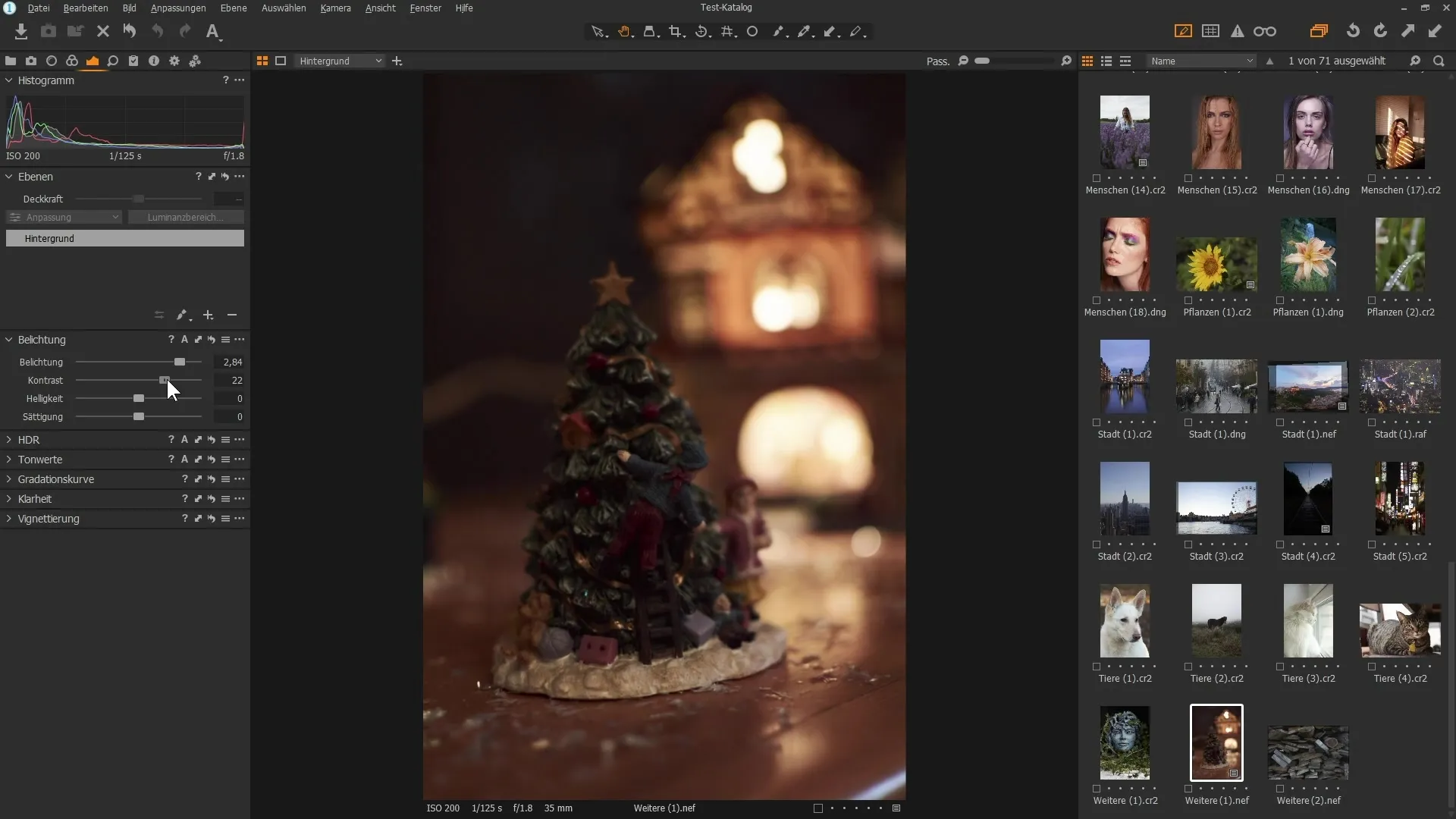
ステップ4: 明るさと彩度を調整する
明るさと彩度の設定を調整してみてください。ここでは、彩度を少し上げて色がどのように向上するかを試すことができます。これらの変更は、画像の全体的な認識に大きく影響します。
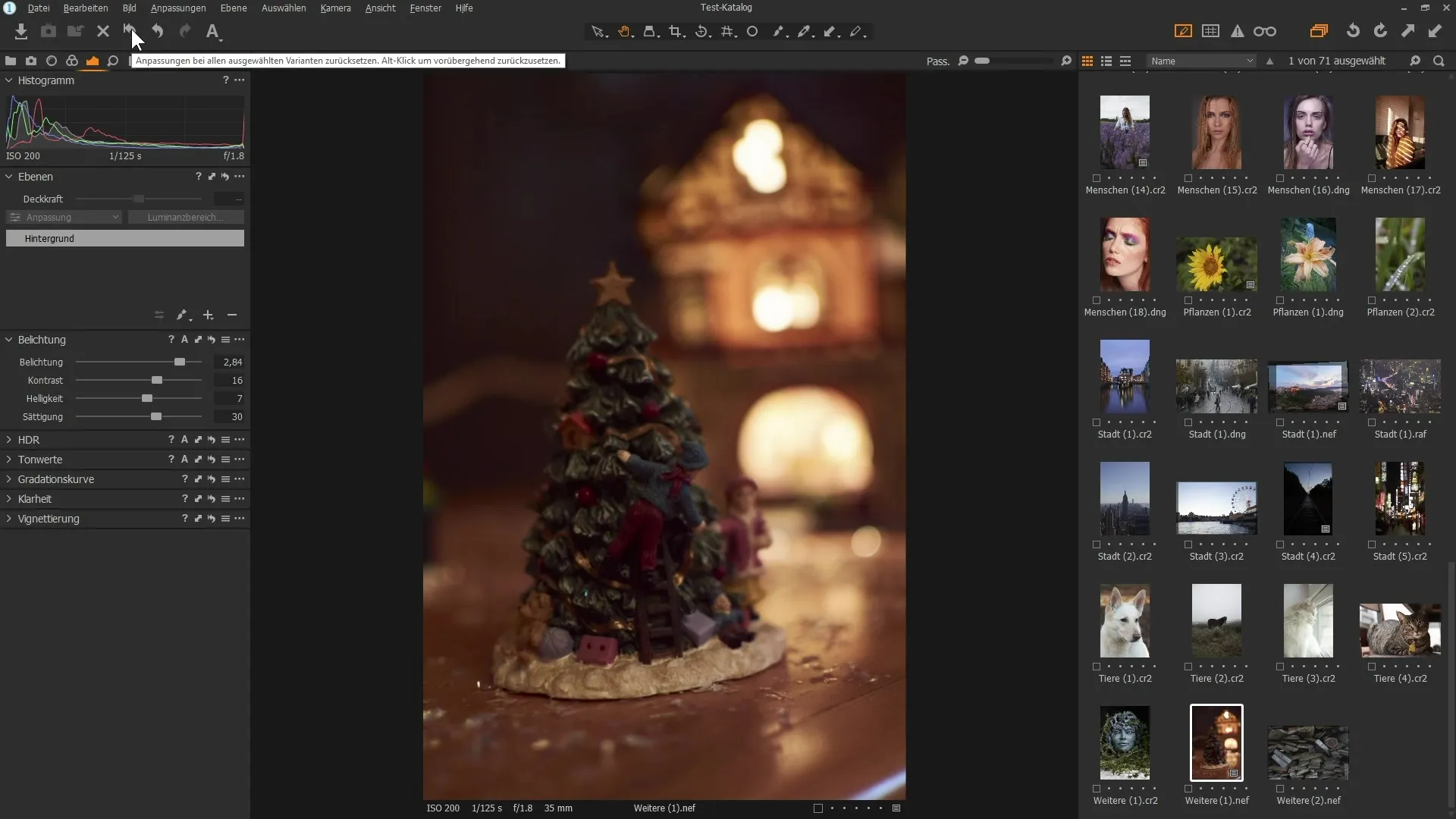
ステップ5: ノイズ軽減を行う
露出を多く調整すると、ノイズが発生することがあります。これを防ぐために、「詳細」タブに移動し、ノイズ軽減を行います。ノイズを最小限に抑えるために、このスライダーを優しく上げます。
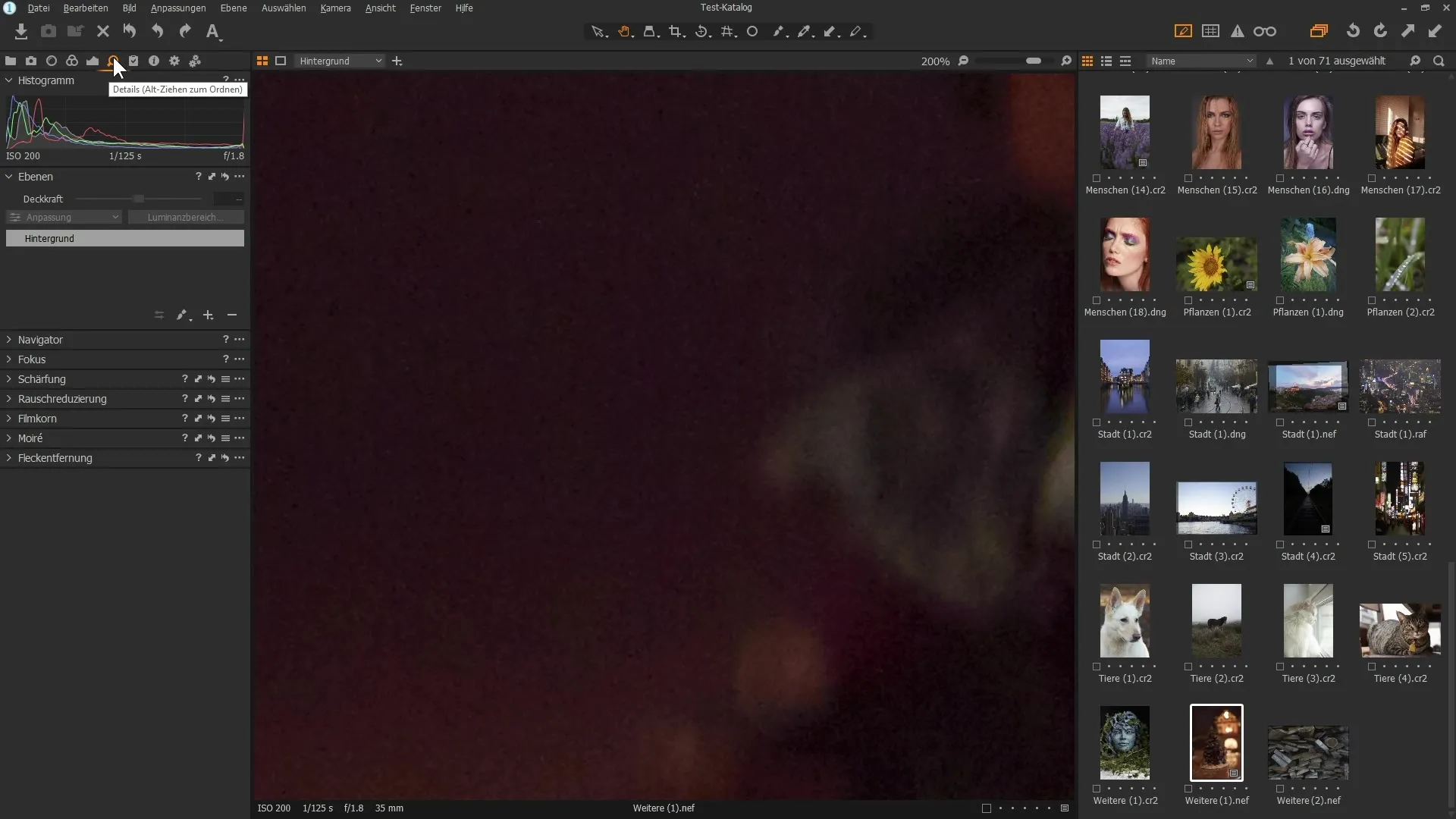
ステップ6: HDRツールを使用する
「HDR」パネルに切り替えて新しい画像を選択します。空がオーバーエクスポーズされている場合は、「ハイライト」と「シャドウ」スライダーを使って詳細を取り戻すことができます。「ハイライト」スライダーを右に引っ張って、空の詳細を再び表示させます。
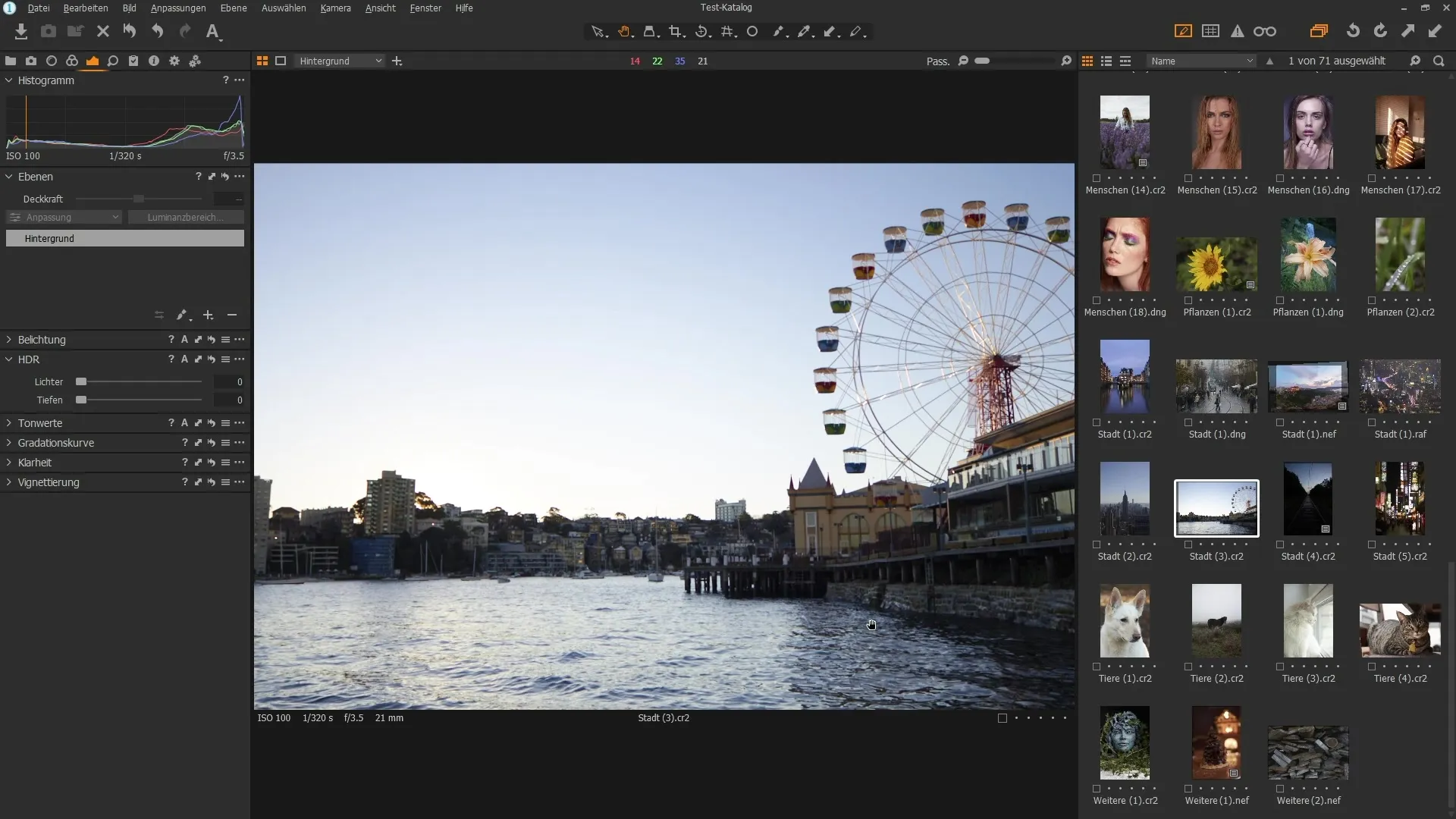
ステップ7: グラデーションカーブを適用する
コントラストと明るさを調整するための定番の方法は、グラデーションカーブの使用です。中間調を設定し、対角線を通して明るい部分と暗い部分に影響を与えることができます。カーブを操作することで、画像の品質がどのように変わるかを確認してください。
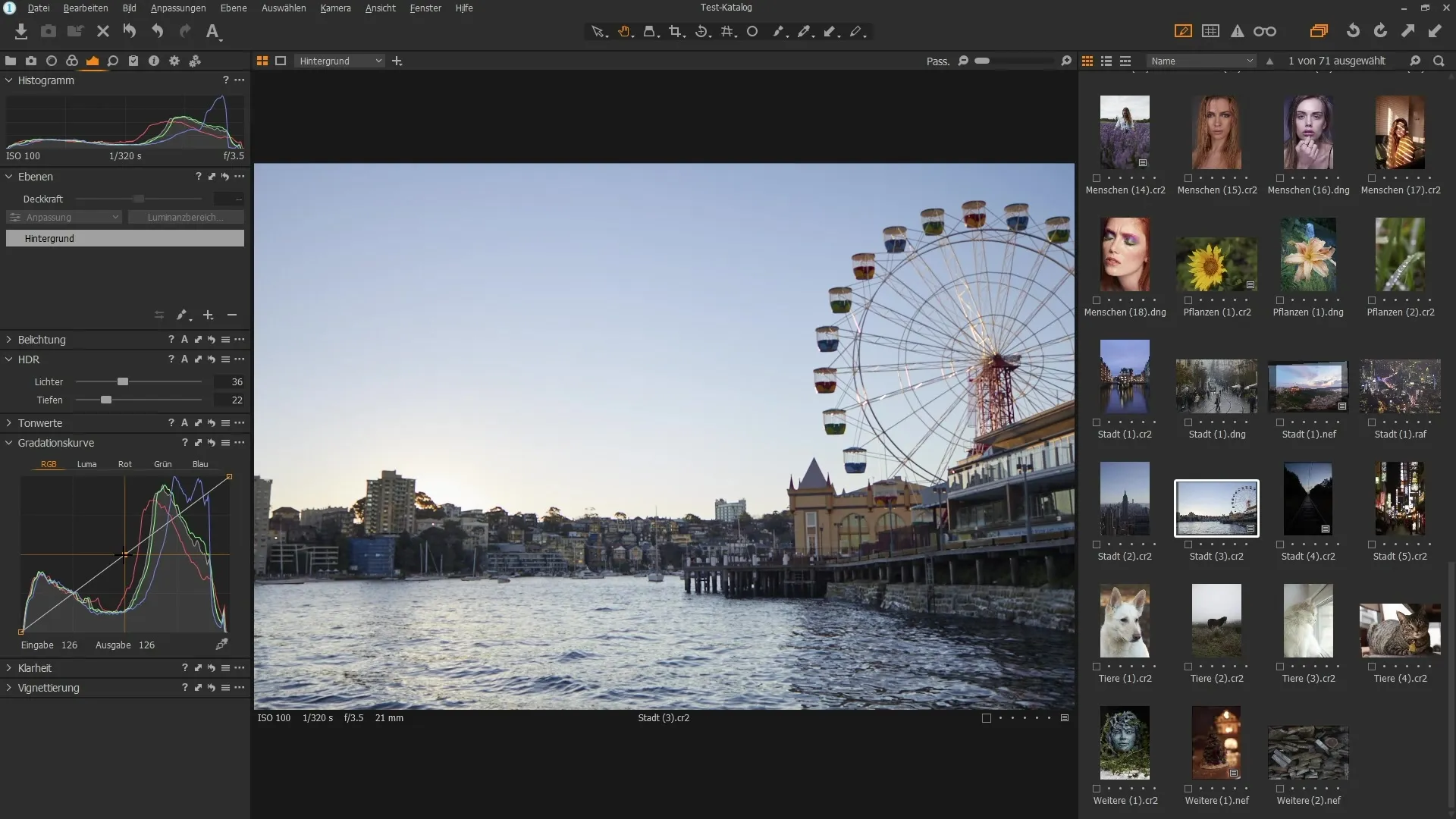
ステップ8: RGBおよびルマモードを使用する
コントラストの改善にRGBモードを使用したくない場合は、ルマモードに切り替えます。ここでは、色を変更することなくコントラストを調整できます。スライダーを操作して希望のルックを得ましょう。
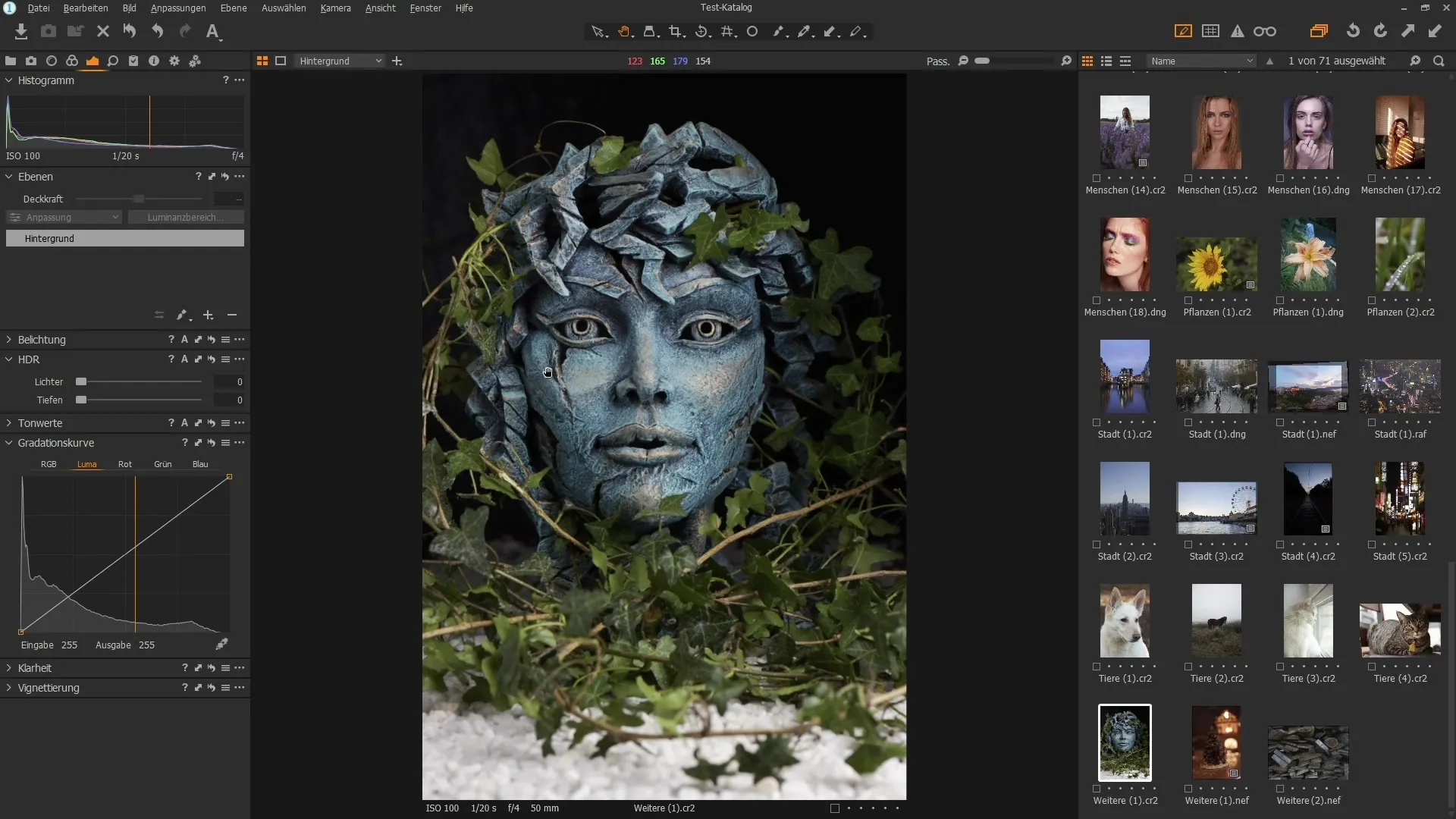
ステップ9: クリアリティと構造を調整する
クリアリティはコントラストを強化するもう一つの方法です。画像のクリアリティスライダーを上げて、粗い構造を強調し、構造スライダーを使って細かい詳細を際立たせます。これらの設定は、全体の画像をシャープにし、興味深い詳細を浮き彫りにするのに役立ちます。
ステップ10: 最終調整を行う
画像を仕上げる前に、すべての変更を改めて全体として確認します。各設定をわずかにリセットして、最良の視覚効果を得るために最初から始めることが有益な場合があります。
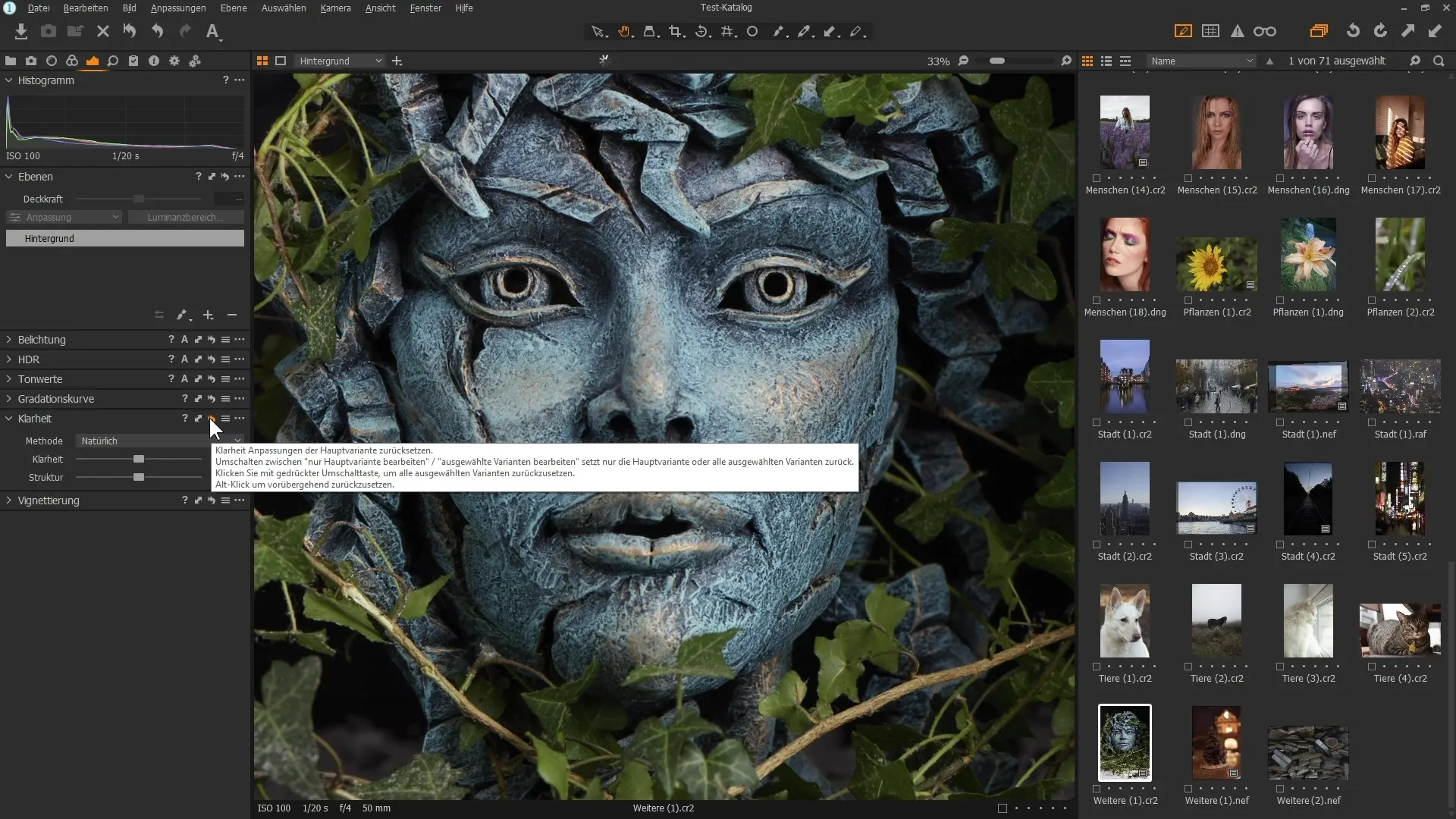
まとめ - Capture One Proで露出ツールを効果的に使用する
これで、Capture One Proの露出ツールの基本を学びました。スライダーやクリアリティ、グラデーションカーブなどの高度なツールを使用することで、画像の構成を大幅に改善することができます。少しの練習で、あなたの写真を常に次のレベルに引き上げることができるでしょう。
よくある質問
画像の露出を調整するにはどうすればよいですか?「露出」パネルを開き、対応するスライダーを右または左に引っ張ってください。
コントラストのためのベストな設定は何ですか?コントラストおよびグラデーションカーブのスライダーを使って、完璧なルックを見つけるために実験してください。
画像のノイズを軽減するにはどうすればよいですか?「詳細」タブに移動し、ノイズ軽減を調整してノイズを最小限に抑えてください。
HDRツールを正しく使用するにはどうすればよいですか?明るい部分と暗い部分のバランスを巧みに取り、詳細を目立たせるようにします。
クリアリティと構造を使用するにはどうすればよいですか?クリアリティスライダーを使って粗いコントラストを強調し、構造スライダーを使って細かい詳細を強調します。


